Grundlagen der SMC-Benutzeroberfläche
Bei der Installation von Desigo CC auf einem Server, Client oder FEP wird ein Konfigurations- und Verwaltungstool namens Systemmanagement-Konsole (engl. System Management Console, SMC) auf dem jeweiligen Computer installiert.
Sie können die SMC durch Klicken des Shortcuts auf dem Desktop  starten, der bei der Installation angelegt wurde, oder indem Sie SMC im Startmenü von Windows klicken (oder SMC unter Windows Suche eingeben). Weitere Informationen hierzu finden Sie im Handbuch der Systemmanagement-Konsole.
starten, der bei der Installation angelegt wurde, oder indem Sie SMC im Startmenü von Windows klicken (oder SMC unter Windows Suche eingeben). Weitere Informationen hierzu finden Sie im Handbuch der Systemmanagement-Konsole.
Die SMC ermöglicht dem Projektingenieur, Konfigurationen von Projekten, History-Datenbanken, Windows App-Clients und Aufgaben bei der Benutzerkonfiguration auszuführen.
Die SMC vereinfacht es Ihnen zudem, Sicherheitszertifikate für die Kommunikation zwischen Client und Server, Server und Remote-Webserver und zwischen verteilten Systemen zu erstellen und zu konfigurieren.

Hinweis:
Stellen Sie nach der erfolgreichen Server-, Client- oder FEP-Installation sicher, dass Sie unter Einstellungen der Benutzerkontensteuerung ändern den Wert Standard auswählen, um:
– den Start der SMC durch Windows-Benutzer ohne Administratorrechte einzuschränken. Die SMC muss immer von einem Windows-Benutzer mit Administratorrechten gestartet werden.
- die Desigo CC-Client-Applikation zu starten.
Weitere Informationen erhalten Sie unter Einstellungen der Benutzerkontensteuerung auf Standard oder Immer benachrichtigen zurücksetzen.
SMC-Task
Im Folgenden sind die Aufgaben aufgeführt, die auf einem Server, Client oder auf FEP-Stationen mit SMC ausgeführt werden können. Die konkreten SMC-Aufgaben sind vom Installationstyp abhängig.
SMC-Objekte in der SMC-Struktur | Aufgaben | Server-Bedienplatz | Installierter Client/FEP-Bedienplatz | Hinweise |
Systemkonto konfigurieren | Ja | Ja |
| |
Benutzerkonto des Kiosk-Modus konfigurieren | Ja | Ja |
| |
Service-Admin-Konto konfigurieren | Ja | nein | Dies können Sie über den Expander Service-Admin durchführen, der nur angezeigt wird, wenn Sie der Datei StartSmc.bat den Switch /support hinzufügen. | |
Servicekonto konfigurieren | Ja | Ja |
| |
Windows Key-Datei importieren | Ja | Ja (nur FEP) |
| |
Windows Key-Datei exportieren | Ja | nein |
| |
Projekt aus Projektvorlage erstellen/Projekt wiederherstellen | Ja | nein |
| |
Projekt aktualisieren | Ja | Ja |
| |
Projekt erstellen | Ja | Ja | Auf einem Client oder Server können Sie ein Projekt im automatischen oder manuellen Konfigurationsmodus erstellen. | |
Erweiterung zum Projekt hinzufügen | Ja | nein |
| |
Projekt aktivieren | Ja | Ja |
| |
Projekt starten und stoppen | Ja | Ja |
| |
Bearbeiten und speichern | Ja | Ja | Auf einem Client oder Server können Sie ein Projekt im automatischen oder manuellen Modus ändern. | |
Systeminfo ändern | Ja | nein |
| |
Verteilungsinfo ändern | Ja | nein |
| |
Konsistenz der Projektfreigabe überprüfen | Ja | nein |
| |
Verteilungskonsistenz prüfen | Ja | nein |
| |
Namen-Cache löschen | Ja | Ja |
| |
HD2-Dateien bereinigen | Ja | nein |
| |
Projekt löschen | Ja | Ja |
| |
Alarme entfernen | Ja | nein |
| |
Projekt mit Server abgleichen | nein | Ja | Wenn Sie die Einstellungen des Serverprojekts ändern, z.B. den Proxy-Port oder die Sprache, müssen Sie alle Client- und FEP-Projekte abgleichen, die mit dem Serverprojekt verknüpft sind. | |
Projekt-Backup verschlüsseln | Ja | Ja |
| |
Projekt-Backup entschlüsseln | Ja | Ja |
| |
Website erstellen | Ja | Ja |
| |
Website starten und stoppen | Ja | Ja |
| |
Website bearbeiten und speichern | Ja | Ja |
| |
Website löschen | Ja | Ja |
| |
Website aktualisieren | Ja | Ja |
| |
Web-Applikation erstellen | Ja | Ja |
| |
Web-Applikation bearbeiten und speichern | Ja | Ja |
| |
Web-Applikation löschen | Ja | Ja |
| |
Web-Applikation signieren | Ja | Ja |
| |
Web-Applikation aktualisieren | Ja | Ja |
| |
Web-Applikation mit Server abgleichen | Ja | Ja | Gleichen Sie bei allen Änderungen an einem verknüpften Projekt die Web-Applikation auf dem Server oder die Client- bzw. FEP-Installation ab. | |
HDB erstellen | Ja | nein | Der Basisordner der History-Infrastruktur ist in SMC auf einem Client/FEP nicht verfügbar. | |
HDB wiederherstellen | Ja | nein | ||
HDB löschen | Ja | nein | ||
HDB stoppen oder löschen | Ja | nein | ||
Zertifikat erstellen (aus dem Windows-Speicher oder dateibasiert (.pem)) | Ja | Ja |
| |
Import | Ja | Ja |
| |
Als Standard festlegen | Ja | Ja |
|
SMC-Arbeitsbereich
In diesem Abschnitt wird der Arbeitsbereich der Systemmanagement-Konsole (SMC) vorgestellt.
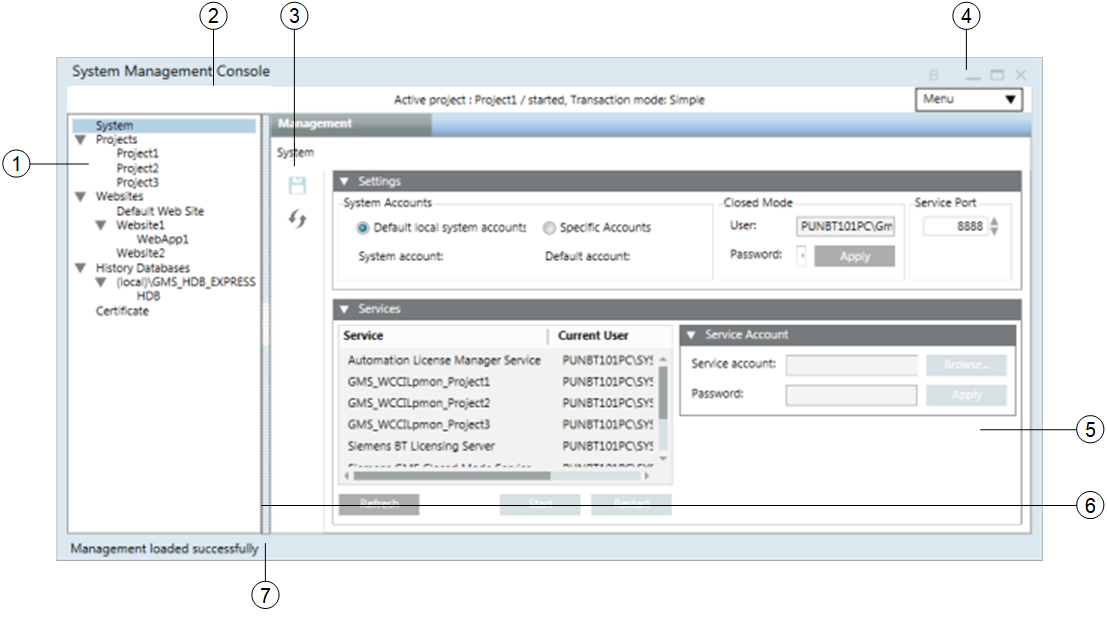
Element | Bezeichnung | Beschreibung |
1 | Konsole | Zeigt SMC-Objekte in einer Hierarchie an: |
2 | Kopfzeile | Zeigt Informationen über das aktive Projekt an. |
3 | Symbolleiste | Speichern |
4 | Fenstersteuerung – Symbole zur Grössenänderung | Stellt folgende Symbole für fensterbezogene Funktionen bereit: |
5 | Arbeitsbereich | Zeigt verschiedene Applikationen der Systemmanagement-Konsole wie |
6 | Teiler | Trennt die SMC-Struktur und den Arbeitsbereich. Sie können die Grössen der Bereiche ändern, indem Sie einen der Teiler ziehen oder den Teiler |
7 | Statusleiste | Zeigt die wichtigsten Status-/Aktualisierungsmeldungen (z.B. |
Kopfzeile
Die Kopfzeile wird oben im Arbeitsbereich der Systemmanagement-Konsole angezeigt. Sie enthält Informationen zum aktiven Projekt.

Element | Beschreibung |
Logo | Zeigt das Logo an. |
Aktives Projekt | Zeigt folgende Informationen zum aktiven Projekt an: |
Menü | Ermöglicht: |
Menü
Im Menü können Sie die Seite Info aufrufen, die Online-Hilfe öffnen, die aktuelle Sprache ändern und eine Option zum Beenden der SMC wählen.
Menü | |
Option | Ermöglicht... |
Info | Das Anzeigen der Seite Info mit Informationen zur Systemmanagement-Konsole (z.B. Unternehmen, Produktname und Version sowie Angaben zum technischen Support). |
Hilfe | Startet die Online-Hilfe. |
Sprache ändern | Wählen einer Sprache für den Betrieb der SMC. Standardmässig läuft die SMC in amerikanischem Englisch (en-US). Die Anzahl der Sprachen, die für die SMC verfügbar sind, hängt von den bei der Installation gewählten Sprachpaketen ab. |
Beenden | Beenden der Session und Herunterfahren der SMC. |
 : Speichert die Angaben zu den Benutzerkonten.
: Speichert die Angaben zu den Benutzerkonten.  : Wenn Sie diese Schaltfläche klicken, wird die geänderte Datei SystemUseNotification.html im Pfad [Installationslaufwerk]:\GMS Projects\GMS Main Project\Data\SMC in den Pfad [Installationslaufwerk]:\GMS Projects\GMS Main Project\Bin kopiert.
: Wenn Sie diese Schaltfläche klicken, wird die geänderte Datei SystemUseNotification.html im Pfad [Installationslaufwerk]:\GMS Projects\GMS Main Project\Data\SMC in den Pfad [Installationslaufwerk]:\GMS Projects\GMS Main Project\Bin kopiert. : Sperrt das derzeitige Layout. Sie können die Bereiche weder erweitern noch schliessen.
: Sperrt das derzeitige Layout. Sie können die Bereiche weder erweitern noch schliessen.  : Minimiert das Fenster.
: Minimiert das Fenster.  wird angezeigt.
wird angezeigt.  : Schliesst die Systemmanagement-Konsole.
: Schliesst die Systemmanagement-Konsole.  klicken, um die Bereiche schnell zu erweitern oder zu reduzieren.
klicken, um die Bereiche schnell zu erweitern oder zu reduzieren.